Edge浏览器启动背景色如何更改 Edge浏览器更换启动背景色的方法
电脑升级win10系统自带有Edge浏览器,一些在使用浏览器的时候,发现Edge浏览器背景色不好看,想要重新进行修改,那么在哪里进行设置?接下去教程分享Edge浏览器更换启动背景色的方法。
解决方法如下:
1、按住Windows+R快捷组合键,调出运行命令窗口,输入“regedit.exe”命令,然后再点击“确定”按钮;
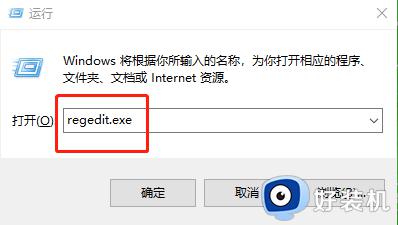
2、这时候会打开“注册表编辑器”对话窗口,依次展开并定位到【HKEY_CURRENT_USERSOFTWAREClassesLocal SettingsSoftwareMicrosoftWindowsCurrentVersionAppModelSystemAppDataMicrosoft.MicrosoftEdge_8wekyb3d8bbweSplashScreenMicrosoft.MicrosoftEdge_8wekyb3d8bbwe!MicrosoftEdge】选项,在右侧窗格找到“BackgroundColor”选项,双击鼠标左键将其打开;
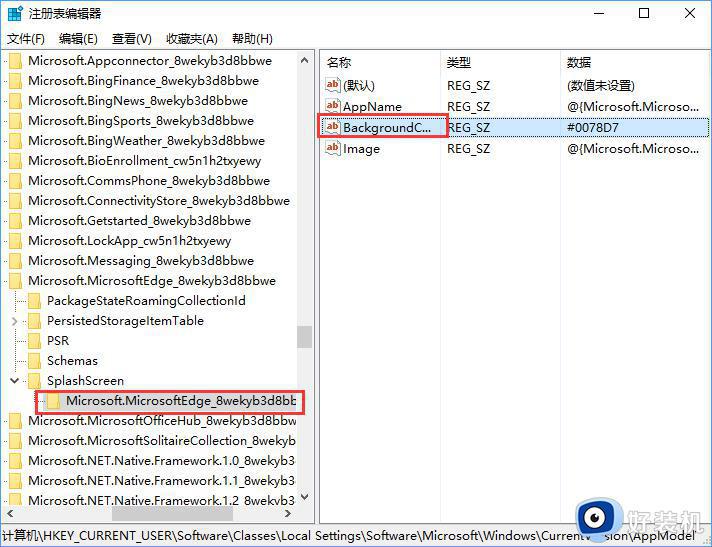
3、在打开的编辑对话框中,将数值数据的键值修改为“#00b050”,其中“#00b050”为绿色值,再点击“确定”按钮;
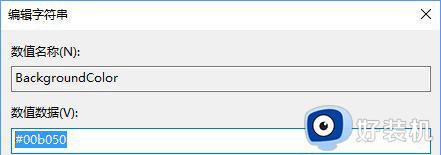
4、修改以后再打开Edge浏览器,就可以看到启动背景色变成了绿色;
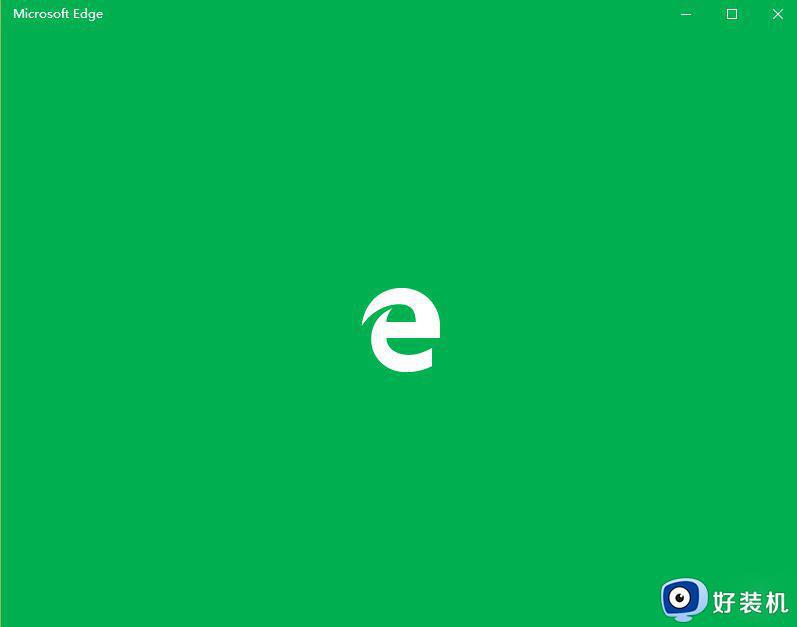
5、设置为深红色,在数据数值中修改为“#C00000”,点击确定。可看到设置为深红色效果;
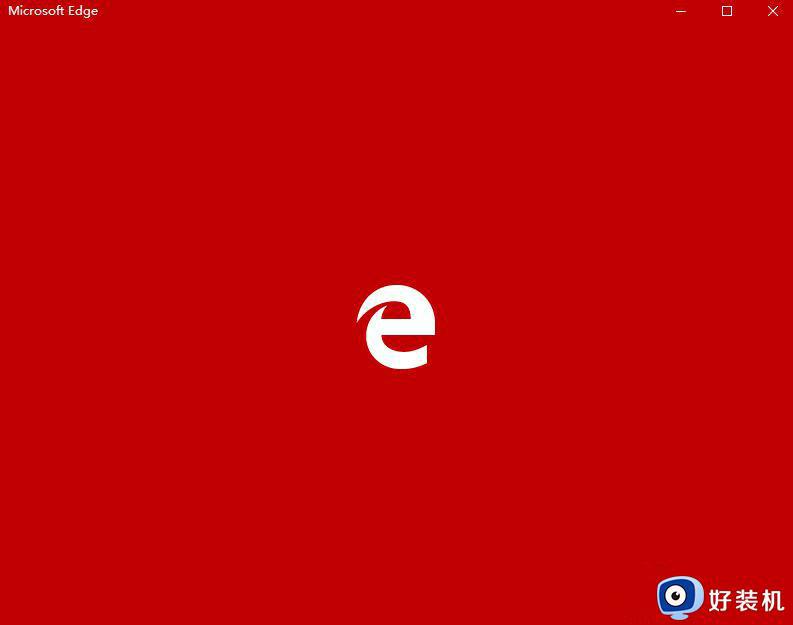
Ps:每种RGB颜色都有一个代码与之对应,比如默认的蓝色是#0078D7。上图中的深红色是#C00000,绿色是#00b050,黄色#ffff00黄的比较纯粹,此外还有#e36c09的橙色和#7030a0的紫色也不错……其他颜色代码,大家可以自行上网搜索“RGB颜色”来查找。
6、想要改回默认的颜色,重新对BackgroundColor赋值#0078D7即可。
Edge浏览器更换启动背景色的方法分享到这里,大家可以换上自己喜欢的颜色,这样上网心情也变好许多。
Edge浏览器启动背景色如何更改 Edge浏览器更换启动背景色的方法相关教程
- 谷歌浏览器背景颜色设置在哪里 谷歌浏览器背景颜色怎么设置
- 谷歌浏览器背景变黑怎么设置回来 谷歌浏览器背景是黑色如何解决
- 火狐浏览器主题在哪换 火狐浏览器背景颜色设置方法
- edge浏览器黑夜怎么设置 edge浏览器黑夜模式设置方法
- Edge浏览器如何修改选项卡颜色对调 如何在Edge中将选项卡颜色对调
- 360浏览器保护色在哪里设置 360浏览器保护色设置方法
- 电脑照片查看器怎么改背景颜色 电脑如何更改照片查看器背景颜色
- 怎么将360浏览器改成护眼 360浏览器如何变成护眼模式
- 轻松学会PS背景颜色更改 如何简单地更改PS背景颜色
- cad怎么设置背景颜色 cad更改背景颜色设置步骤
- 电脑无法播放mp4视频怎么办 电脑播放不了mp4格式视频如何解决
- 电脑文件如何彻底删除干净 电脑怎样彻底删除文件
- 电脑文件如何传到手机上面 怎么将电脑上的文件传到手机
- 电脑嗡嗡响声音很大怎么办 音箱电流声怎么消除嗡嗡声
- 电脑我的世界怎么下载?我的世界电脑版下载教程
- 电脑无法打开网页但是网络能用怎么回事 电脑有网但是打不开网页如何解决
电脑常见问题推荐
- 1 b660支持多少内存频率 b660主板支持内存频率多少
- 2 alt+tab不能直接切换怎么办 Alt+Tab不能正常切换窗口如何解决
- 3 vep格式用什么播放器 vep格式视频文件用什么软件打开
- 4 cad2022安装激活教程 cad2022如何安装并激活
- 5 电脑蓝屏无法正常启动怎么恢复?电脑蓝屏不能正常启动如何解决
- 6 nvidia geforce exerience出错怎么办 英伟达geforce experience错误代码如何解决
- 7 电脑为什么会自动安装一些垃圾软件 如何防止电脑自动安装流氓软件
- 8 creo3.0安装教程 creo3.0如何安装
- 9 cad左键选择不是矩形怎么办 CAD选择框不是矩形的解决方法
- 10 spooler服务自动关闭怎么办 Print Spooler服务总是自动停止如何处理
